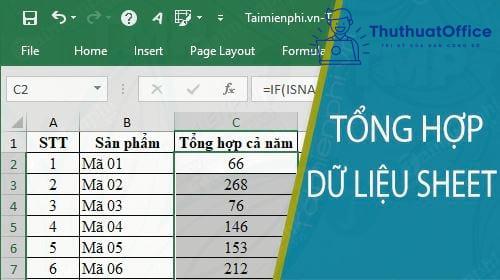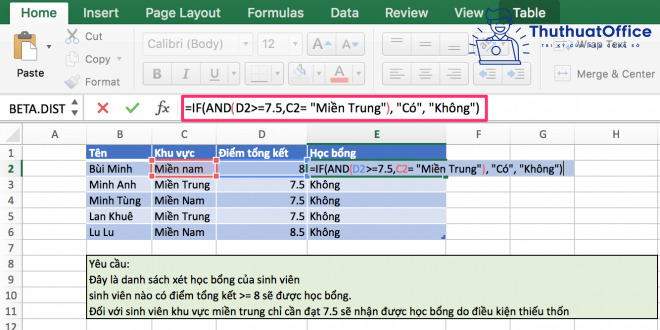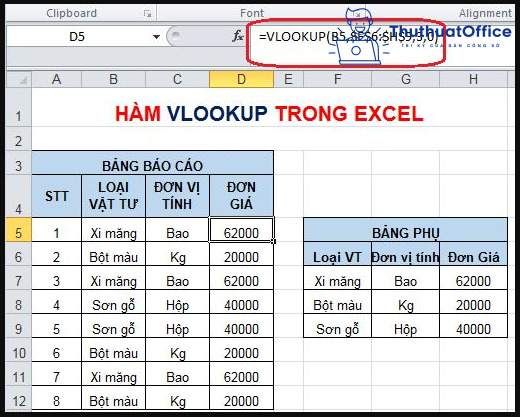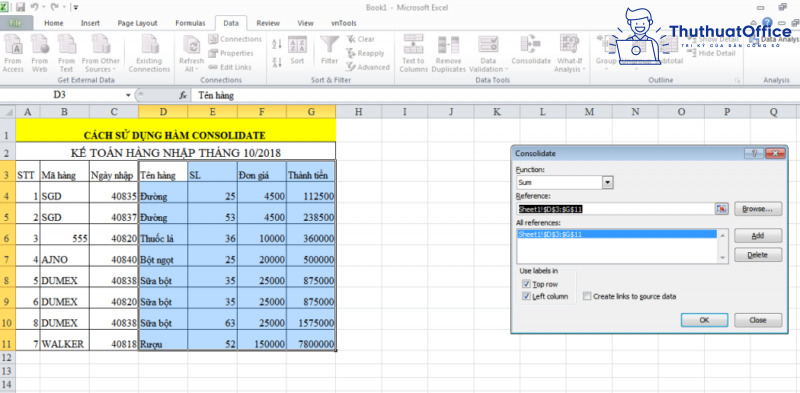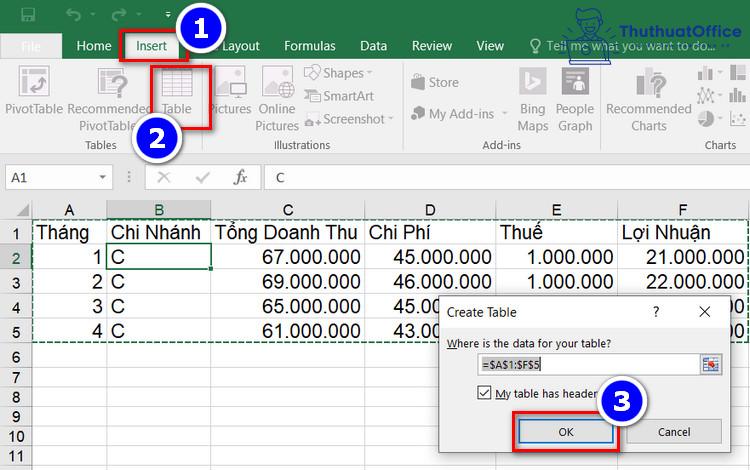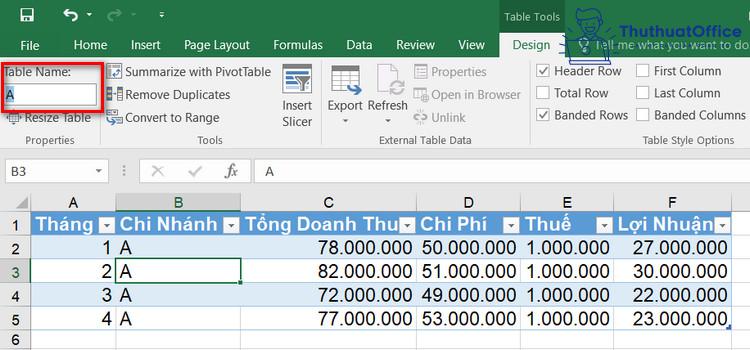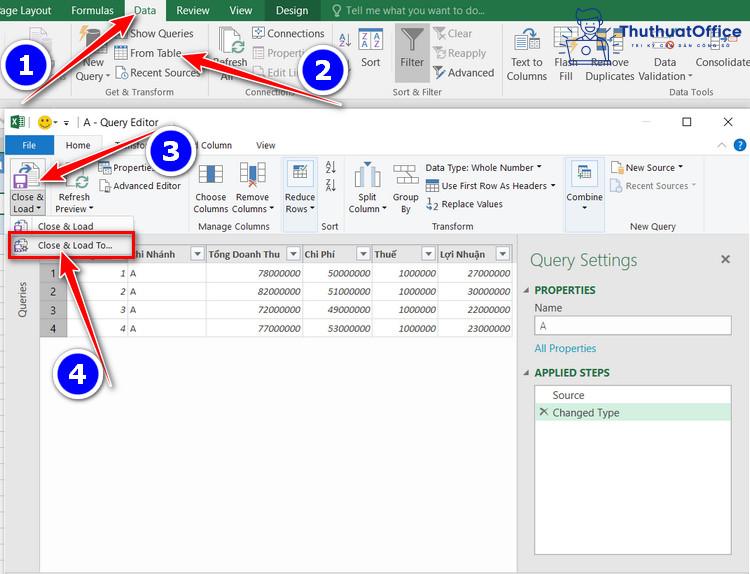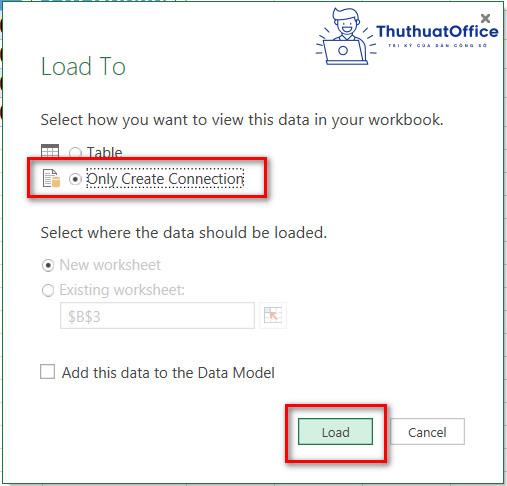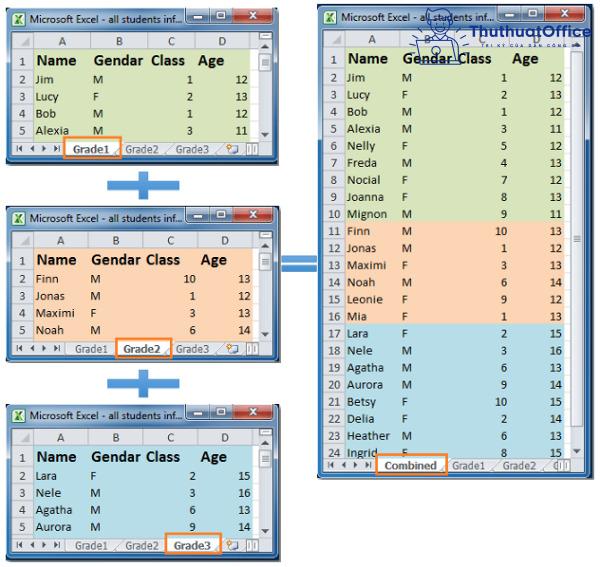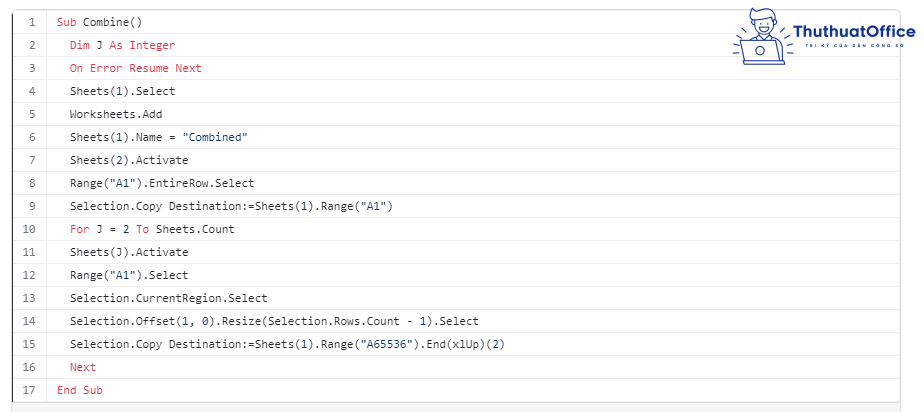Bạn cần tổng hợp dữ liệu từ nhiều Sheet trong Excel? Cùng upes2.edu.vn tìm hiểu ngay 6 cách tổng hợp dữ liệu từ nhiều Sheet trong Excel nhé.
Đang xem: Cách cộng dữ liệu từ nhiều sheet
Excel là phần mềm đa dụng, giải quyết được rất nhiều nghiệp vụ khác nhau. Tùy theo từng công việc riêng, bạn sẽ cần phân chia và lưu thành nhiều Sheet khác nhau để tránh nhầm lẫn. Khi làm việc với Excel trong các trường hợp đó, bạn sẽ cần phải tổng hợp dữ liệu từ nhiều Sheet trong Excel lại. Trong bài viết dưới đây upes2.edu.vn sẽ hướng dẫn bạn làm điều đó một cách dễ dàng hơn.
Tổng hợp dữ liệu từ nhiều Sheet bằng hàm
Các hàm cần sử dụng
Hàm IF
Hàm IF giúp người dùng kiểm tra một điều kiện nhất định và trả về giá trị mà bạn chỉ định nếu điều kiện là TRUE hoặc trả về một giá trị khác nếu điều kiện là FALSE. Hãy kiểm tra các thông tin đúng hay sai trước khi tổng hợp dữ liệu từ nhiều Sheet trong Excel nhé.
Cú pháp hàm IF:
=IF( logical_test; value_IF_true; value_IF_false)
Hàm ISNA
Hàm ISNA() giúp các bạn nhận biết giá trị đó có phải là #N/A (giá trị không sẵn sàng) hay không.
Hàm ISNA() trả về TRUE nếu ô đó chứa giá trị #N/A, trả về FALSE nếu ô đó không chứa giá trị #N/A.
Hàm này thường được sử dụng với hàm VLOOKUP() và hàm IF() khi tổng hợp dữ liệu từ nhiều Sheet trong Excel.
Cú pháp hàm ISNA:
=ISNA(giá trị)
Trong đó, với giá trị là giá trị là giá trị của ô, biểu thực bạn cần kiểm tra.
Hàm VLOOKUP
Hàm VLOOKUP có chức năng chính là dùng để tìm kiếm giá trị trong một bảng giá trị cho trước. Đây là một hàm khá thông dụng và thường xuyên được sử dụng tổng hợp dữ liệu từ nhiều Sheet trong Excel.
Hàm VLOOKUP thường được áp dụng trên cùng một file cùng một bảng tính nhất định, nhưng trong một số trường hợp cần sử dụng một cách phức tạp hơn cho nhiều vùng điều kiện và nhiều vùng bạn cần truy xuất dữ liệu thuộc hai Sheet khác nhau. Tuy nhiên, bạn vẫn có thể sử dụng việc truy xuất bình thường như áp dụng trên một sheep.
Cú pháp hàm VLOOKUP:
=VLOOKUP(LOOKUP_VALUE, TABLE_ARRAY, COL_INDEX_NUM,
Trong đó
LOOKUP_VALUE (bắt buộc): Là giá trị cần tìm, có thể là ô tham chiếu, một giá trị hoặc một chuỗi văn bản.TABLE_ARRAY (bắt buộc): Mảng tìm kiếm trá trị gồm hai cột trở lên. Có thể là mảng thường, được đặt tên hoặc bảng Excel. Cột chứa giá trị tìm kiếm phải được đặt đầu tiên của TABLE_ARRAY.COL_INDEX_NUM (bắt buộc): Số thứ tự của cột chứa kết quả trả về trong TABLE_ARRAY.RANGE_LOOKUP (tùy chọn): Một giá trị logic (Boolean) cho biết hàm (VLOOKUP) cần phải tìm kết quả chính xác hay tương đối.
Nếu được TRUE hoặc bỏ qua, kết quả khớp tương đối được trả về. Nghĩa là nếu kết quả khớp chính xác không được tìm thấy, hàm VLOOKUP của bạn sẽ về giá trị lớn nhất kế tiếp nhỏ hơn LOOKUP_VALUE.
Nếu FALSE, chỉ kết quả khớp chính xác được trả về. Nếu không giá trị nào trong hàng chỉ định khớp chính xác với giá trị tìm kiếm, hàm VLOOKUP sẽ trả về lỗi #N/A.
Cách tổng hợp dữ liệu từ nhiều Sheet trong Excel
Consolidate là gì?
Consolidate là một trong những hàm thống kê dữ liệu rất hiệu quả trong excel. Consolidate giúp chúp ta tính toán cực hiệu quả khi tích hợp cho phép thực hiện nhanh các phép tính tổng, trung bình… Do đó rất nhiều người ứng dụng Consolidate để tổng hợp dữ liệu từ nhiều Sheet trong Excel.
Cách tổng hợp dữ liệu bằng Consolidate
Bước 1: Chọn một vị trí mới để gộp dữ liệu. Có thể chọn ở một trong các Sheet cần tổng hợp hoặc có thể tạo một Sheet riêng nếu dữ liệu cần tổng hợp lớn.
Xem thêm: Hướng Dẫn Cách Xem Đĩa Dvd Trên Laptop Win7, Hướng Dẫn Cách Xem Đĩa Trên Laptop Mới Nhất 2020
Bước 2: Chọn Data, click chọn Consolidate. Hộp thoại Consolidate hiện ra.
Bước 3: Tại ô Function, chọn các chức năng phù hợp với yêu cầu.
Tổng hợp dữ liệu từ nhiều Sheet trong Excel bằng Table
upes2.edu.vn sẽ hướng dẫn bạn cách tổng hợp dữ liệu từ nhiều Sheet trong Excel bằng Table. Hãy làm theo các bước sau đây:
Bước 1: Tạo Table cho từng Sheet. Chọn Insert > Table > OK.
Bước 2: Đặt tên ở góc trên màn hình sau khi nhấn OK đặt lại tên xong nhấn Enter. Và kết quả của tạo Table.
Bước 3: Vào thẻ Data > From Table > Sau đó một cửa sổ mới hiện ra > Click chọn Close & Load > Close & Load to.
Bước 4: Cửa sổ nhỏ hiện ra bạn tích chọn Only Create Connection > Load.
Bạn làm tương tự ở các Sheet cần tổng hợp còn lại.
Tổng hợp dữ liệu từ nhiều Sheet bằng VBA
VBA là gì?
VBA (Visual Basic for Applications) là ngôn ngữ lập trình do Microsoft tạo ra để giúp bạn giải quyết các tác vụ khó trong Excel.
Trong đó, Macro là một công cụ cho phép bạn tự động hóa các tác vụ và thêm chức năng vào biểu mẫu, báo cáo và điều khiển. Sử dụng VBA để tổng hợp dữ liệu từ nhiều Sheet trong Excel cũng là một lựa chọn khá tối ưu.
Code VBA tổng hợp dữ liệu từ nhiều Sheet vào một Sheet
Mã VBA sau có thể giúp bạn lấy dữ liệu của tất cả các Sheet tình từ file tính đang hoạt động và kết hợp tính thành trang tính mới. Đồng thời, tất cả các trang tính phải có cùng cấu trúc, cùng tiêu đề cột và thứ tự cột.
Hãy làm các bước như sau:
Bước 1: Nhấn giữ Alt + F11, hộp thoại Microsoft Visual Basic for Applications mở ra.
Bước 2: Nhấn Insert > Module, và dán đoạn mã sau vào cửa sổ Module.
Bước 3: Nhấn F5 để chạy mã. Tất cả các dữ liệu trong bảng tính đã được hợp nhất thành trang tính được đặt trước các trang tính khác.
Qua bài viết trên, upes2.edu.vn mong rằng bạn đã biết thêm các cách để tổng hợp dữ liệu từ nhiều Sheet trong Excel. Đừng quên Like và Share bài viết nếu thấy hữu ích.